国旅手游网提供好玩的手机游戏和手机必备软件下载,每天推荐精品安卓手游和最新应用软件app,并整理了热门游戏攻略、软件教程、资讯等内容。欢迎收藏
网友罂粟提问:三星a90怎么锁定应用
想必各位手机的一些应用或多或少都有些小秘密,那么若想设置应用锁,具体是怎么操作的呢?下面就为大家带来三星a9star设置应用锁的具体操作教程。
1在待机页面下,点击【设置】。

2点击【高级功能】。
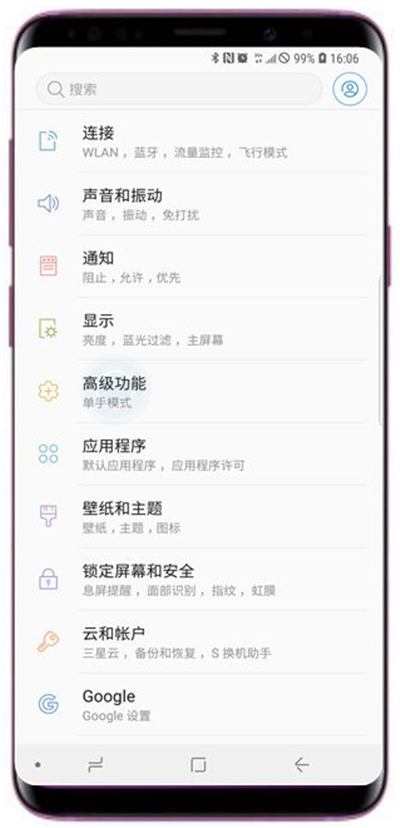
3点击【应用锁】。
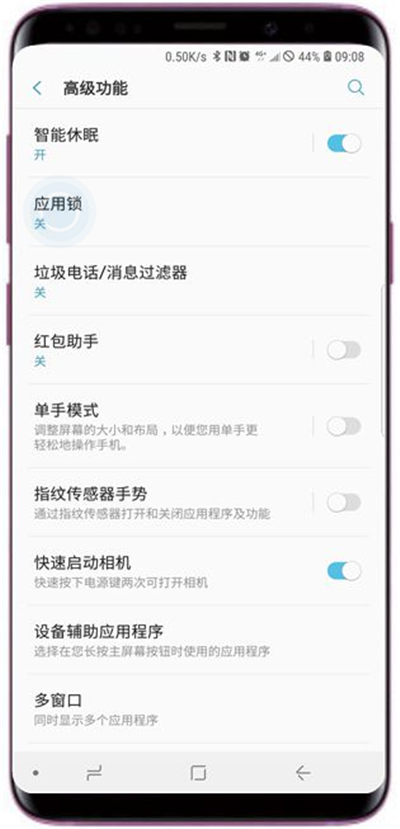
4点击右侧【滑块】开关。
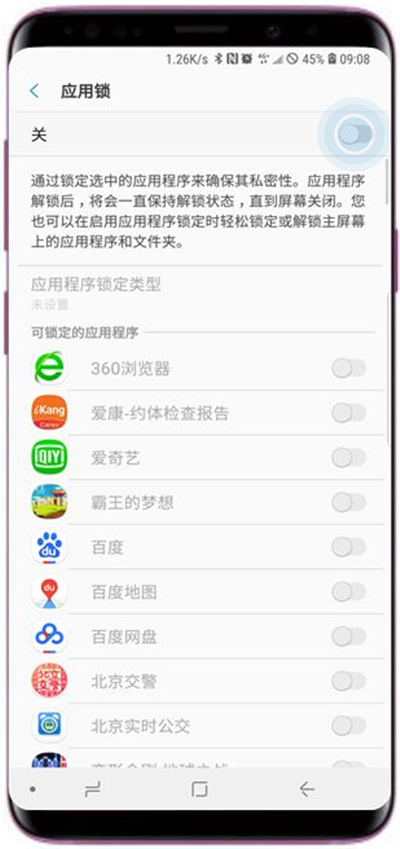
5根据需要选择一种应用程序锁定类型,这里以选择【混合密码】为例。
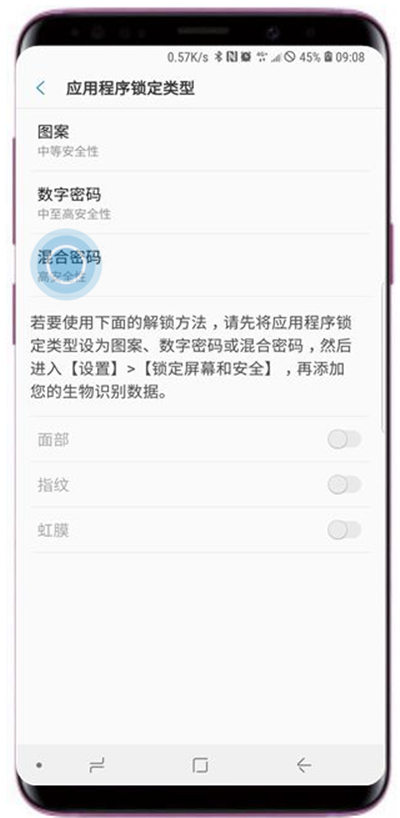
6根据提示输入混合密码后点击【继续】。
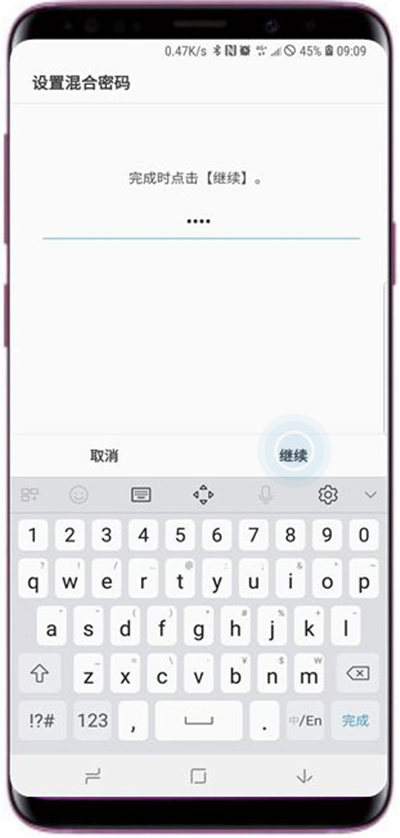
7再次输入混合密码后点击【确定】。
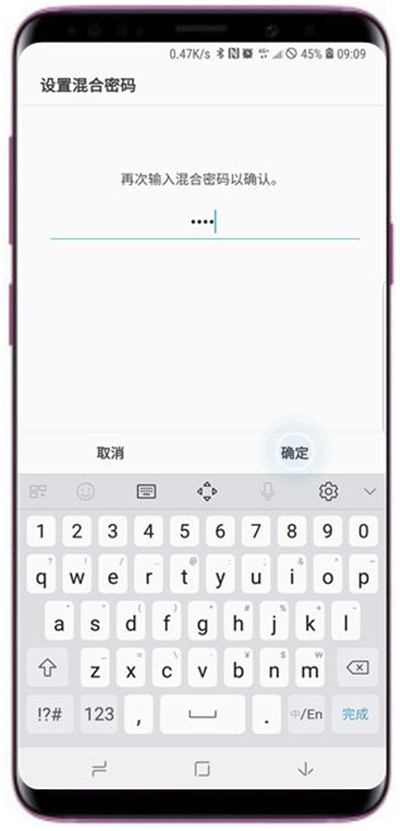
8将您需要锁定程序后的滑块点亮即可。这里以锁定“电子邮件”为例,点亮“电子邮件”右侧【滑块】开关。
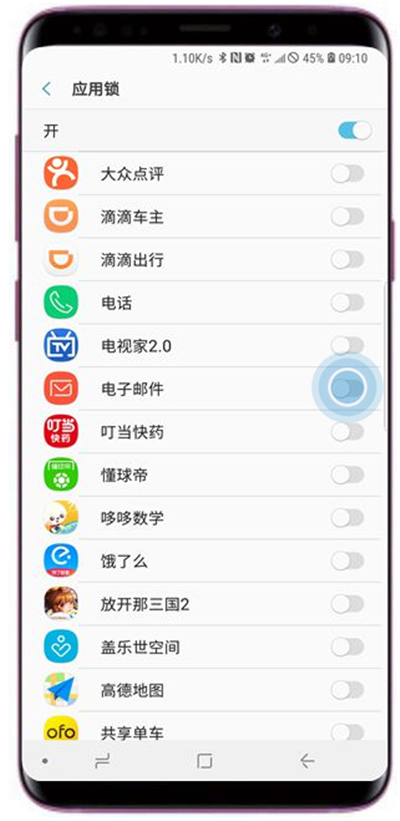
9之后点击【主屏幕】键返回待机界面。
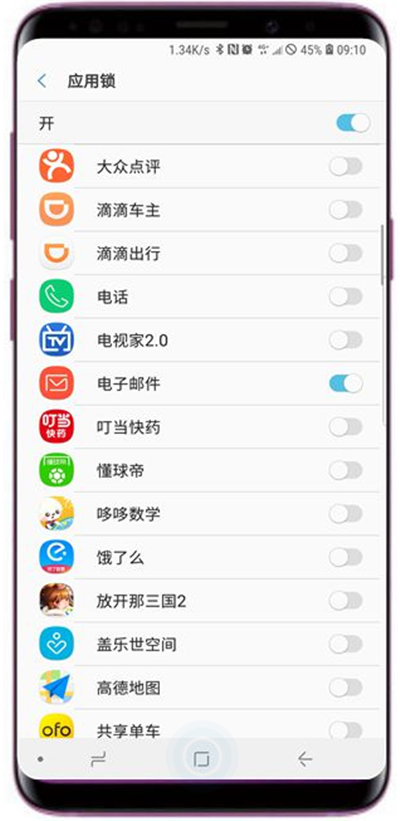
10完成以上操作后,当您开启【电子邮件】时,需要先解锁才可以使用此程序。
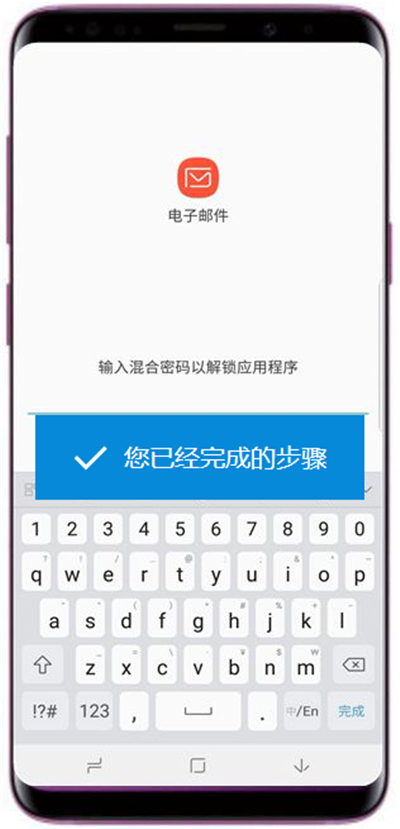
上面就是小编为大家带来的三星a9star设置应用锁的具体操作教程,希望对大家能够有所帮助哦。
关于《三星a9star设置应用锁的具体操作》相关问题的解答余欢小编就为大家介绍到这里了。如需了解其他软件使用问题,请持续关注国旅手游网软件教程栏目。
版权声明:本文内容由互联网用户自发贡献,该文观点仅代表作者本人。本站仅提供信息存储空间服务,不拥有所有权,不承担相关法律责任。如果发现本站有涉嫌抄袭侵权/违法违规的内容,欢迎发送邮件至【1047436850@qq.com】举报,并提供相关证据及涉嫌侵权链接,一经查实,本站将在14个工作日内删除涉嫌侵权内容。
本文标题:【三星a9怎么设置应用锁[三星a9怎么锁定程序不被关闭]】
本文链接:http://www.citshb.com/class309306.html
